
Содержание
Вот руководство по резервному копированию списков воспроизведения iTunes в Finder на вашем Mac. Временами мы создавали просто лучший плейлист в iTunes для семейного мероприятия, вечеринки или даже просто отличных мелодий для спортзала.
В случае потери этого плейлиста, обычно хорошей идеей будет подтвердить, что этот порядок дорожек может быть сохранен для последующего использования. С помощью нескольких простых шагов вы можете сделать резервную копию файла своего плейлиста и убедиться, что вы никогда не потеряете свой порядок священных песен для своих плейлистов!
Как сделать резервную копию плейлистов iTunes на Mac
Вот шаги для экспорта заказа плейлиста iTunes, который будет снова использоваться в iTunes.
Как экспортировать плейлисты iTunes
Один важный нота установить, что этот метод делает не спасти фактический песня файлы, Этот метод предназначен для Информация за эти песни и где они стоят в списке воспроизведения. Если вы потеряете песни в списке воспроизведения, вам необходимо убедиться, что эти песни импортированы в iTunes, прежде чем загружать сохраненный список воспроизведения.

Чтобы экспорт информация о вашем плейлисте для резервное копирование или же потом использование, вы должны выбрать Playlist в вашем Itunes Боковая панель, Если вы удовлетворены своим порядком воспроизведения и хотите сохранить его, перейдите к файл Меню, то Библиотека и выбрать экспорт Playlist.
Появится новое диалоговое окно, позволяющее выбрать название, место нахождения а также файл тип для этого плейлиста. Назовите плейлист как хотите, а затем выберите его местоположение на вашем компьютере или внешнем диске, если вы создаете его резервную копию. выберите XML для типа файла. Нажмите Сохранить.

если ты проводить на ваш искатель место нахождения и откройте XML файл, это может быть тревожный сайт. Вы просматриваете закодированный Данные XML для вашего списка воспроизведения iTunes, и вы заметите, что он делает не включают любой из фактических песня файлы (mp3, m4a). Опять же, это ссылка плейлист, предназначенный для поиска этих песен в вашем большая Itunes библиотека и затем нарисовать дорожки в список воспроизведения в соответствии с этим закодированным порядком.
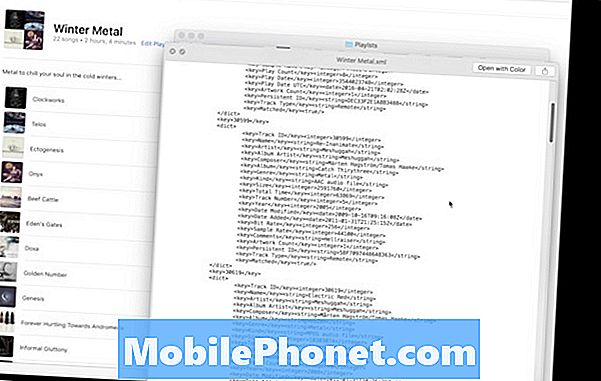
Если вы хотели бы спасти песня файлы как Что жВам все еще понадобится этот XML-файл, но также нужно будет сопоставить все отдельные песни. Создайте новый папка а также тащить, тянуть все песня файлы из списка воспроизведения в Itunes в копия их. Включают XML экспортировать в эту папку, а затем щелкните папку правой кнопкой мыши и выберите «Сжать»., Это создаст .zip архив для вашего плейлиста и будет полностью функциональным в случае, если вы потеряете свою библиотеку.
Если ты не обеспокоен музыкой в iTunes, поскольку она потенциально исходит от яблоко Музыка или же ICloud Музыка Библиотекавы, вероятно, всегда будете иметь доступ к этим трекам. В этом случае файл XML для вашего пользовательского списка воспроизведения является только шаг вам нужно взять резервные копии ваших плейлистов.
Чтобы Импортировать один из этих экспортированных плейлистов, проводить снова к файл Меню, Библиотека а затем выберите Импортировать Playlist, Он будет искать файлы, необходимые для экспорта XML, а затем через несколько секунд ваш список воспроизведения должен возрождаться собран и готов к использованию.
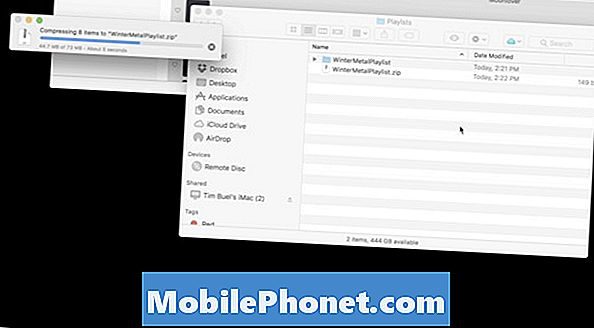
Если вы хотели бы доля экспортируемый плейлисты с друзьями, вам просто нужно обеспечивать что у них есть копия песен, которые вы используете в своем плейлисте. В противном случае вы можете Отправить им сжатый архив Вы, возможно, сделали раньше. Убедитесь, что они не будут иметь каких-либо проблемы с Itunes разрешения перед отправкой ваших файлов.
Плейлисты стали очень интеграл часть культуры iTunes на протяжении многих лет, микшироватьленты а также компакт-диск и я чувствую, что они должны быть в состоянии сохраняется а также вновь так же, как эти методы сделали. Это отличный способ сохранить порядок песен, который так хорошо работал для вас в этом плейлисте, и наслаждаться им долгие годы.


